Als nächstes wollen wir für die gesamte Konstruktion die Baugruppen- und Einzelteilzeichnungen generieren. Dies ist die ISD-seitige Voreinstellung. Daher kann die Generierung der Zeichnungen automatisch erfolgen.
- Aktivieren Sie die Funktion Zeichnungsverwaltung > Werkstatt > Zeichnung erstellen/aktualisieren
 . Im Auswahlfenster werden alle Teile (Artikel) angezeigt, zu denen noch keine Zeichnung existiert, d. h. alle Teile mit der Verknüpfung Ohne Zeichnung.
. Im Auswahlfenster werden alle Teile (Artikel) angezeigt, zu denen noch keine Zeichnung existiert, d. h. alle Teile mit der Verknüpfung Ohne Zeichnung.
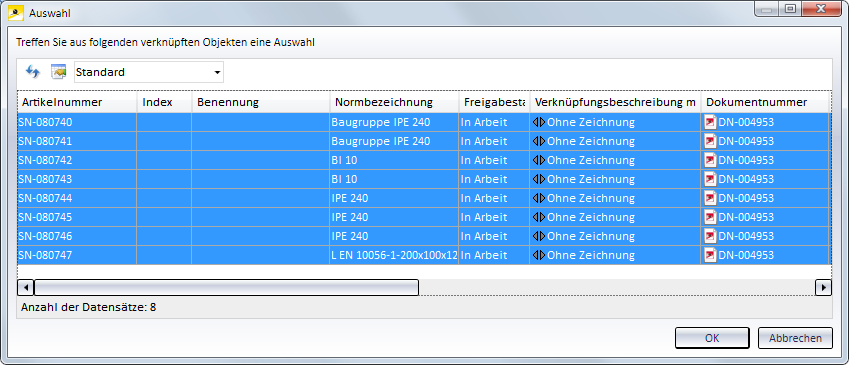
Wählen Sie alle Einträge mit der Verknüpfung Ohne Zeichnung aus und klicken Sie dann auf OK.
- Die entsprechenden Bauteile/Baugruppen werden markiert und es erfolgt die Abfrage, ob die Zeichnungen für diese Teile erstellt werden sollen. Antworten Sie mit Ja
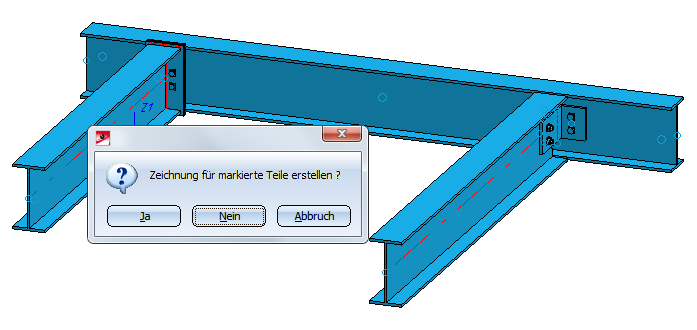
HiCAD startet die Generierung der Zeichnungen - zuerst für die Baugruppen, dann automatisch für die Haupt- und Nebenteile.
- Wenn Sie jetzt erneut die Funktion Zeichnungsverwaltung > Werkstatt > Zeichnung erstellen/aktualisieren
 aufrufen, erscheint die Meldung
aufrufen, erscheint die Meldung
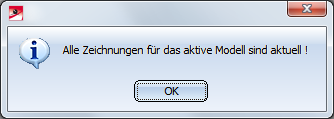
Dass alle Zeichnungen aktuell sind, sehen Sie auch im HELiOS Desktop - beispielsweise über die kombinierte Suche.
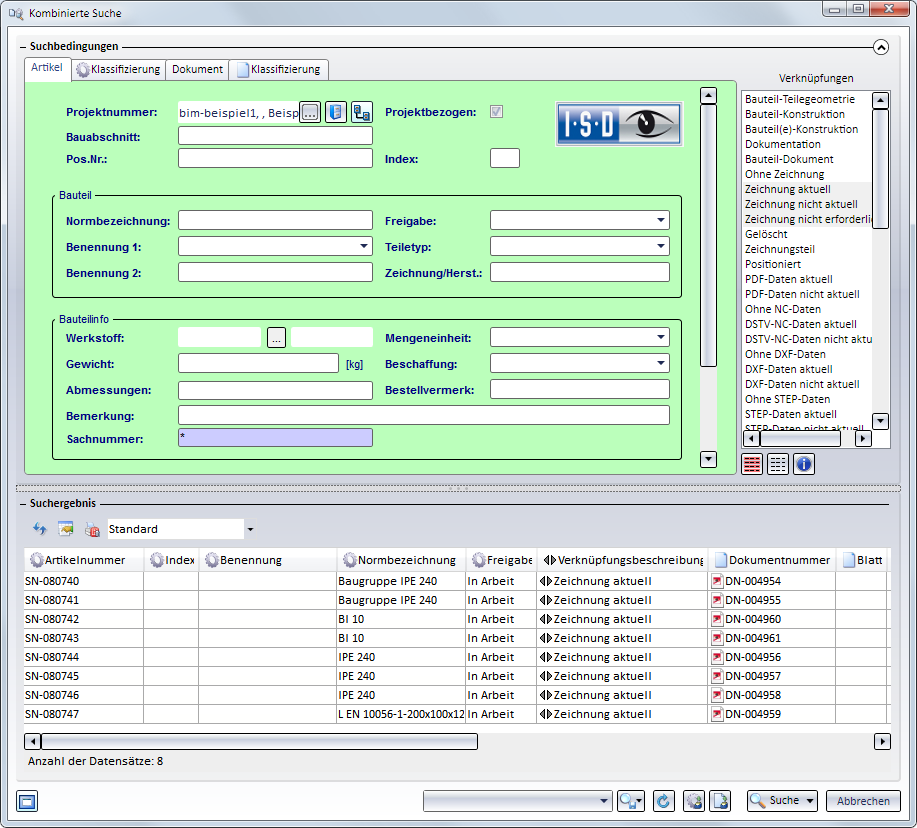
In Baugruppen- und Einzelteilzeichnungen sind die Schriftfelder mit dem Eintrag in Arbeit gekennzeichnet. Im ICN sehen Sie - bei geöffneter Baugruppen-/Einzelteilzeichnung, dass die Teile in der Zeichnung referenziert sind. Dies wird durch die Kennung  angezeigt. Die Referenzierung ist hier eine "einseitige" Referenzierung. Das bedeutet, bei Änderungen am Modell lässt sich die Zeichnung automatisch aktualisieren. Dagegen können die Teile in der Zeichnung nicht geändert werden.
angezeigt. Die Referenzierung ist hier eine "einseitige" Referenzierung. Das bedeutet, bei Änderungen am Modell lässt sich die Zeichnung automatisch aktualisieren. Dagegen können die Teile in der Zeichnung nicht geändert werden.
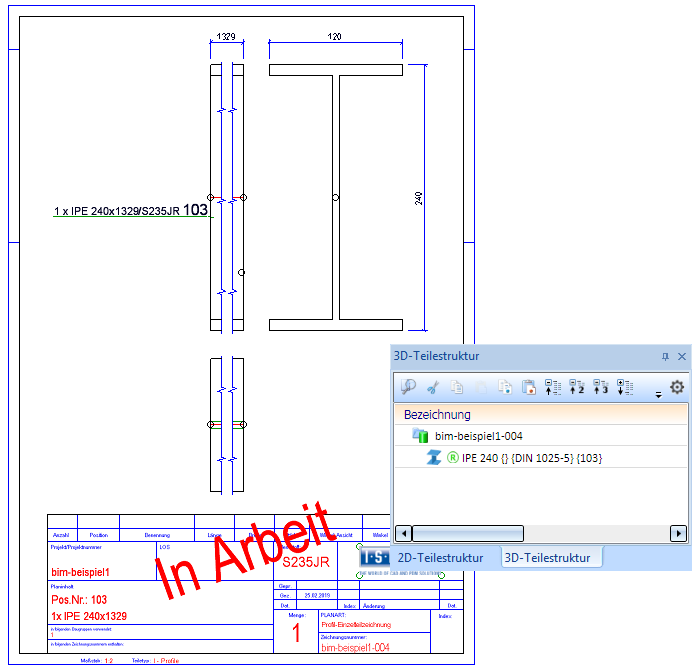
Anmerkung:
Beachten Sie, dass für dieses Beispiel im Konfigurationsmanagement für den Parameter Bedingung für 'Zeichnung ist aktuell' die Einstellung Haupt- und Nebenteile, wenn detailliert eingestellt ist (Default). Deshalb müssen die Zeichnungen für die Baugruppen und die Haupt-/Nebenteile getrennt erzeugt werden! Bei der automatischen Zeichnungsableitung in unserem Beispiel passiert dies automatisch.
Wenn Sie die Zeichnung dagegen manuell mit der Funktion Zeichnungsverwaltung > Werkstatt > Zeichnung > Manuelle Einstellungen erstellen, müssen Sie dies jedoch berücksichtigen. In den Einstellungen für die Zeichnungsableitung wählen Sie dazu unter zu erzeugende Ansichtsgruppen für: zuerst die Baugruppen aus:
erstellen, müssen Sie dies jedoch berücksichtigen. In den Einstellungen für die Zeichnungsableitung wählen Sie dazu unter zu erzeugende Ansichtsgruppen für: zuerst die Baugruppen aus: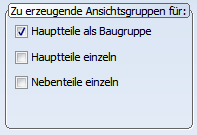
Beim Verlassen des Fensters mit OK erzeugt HiCAD dann die Baugruppenzeichnungen. Danach wird automatisch wieder das Dialogfenster mit den Einstellungen für die Zeichnungsableitung angezeigt. Jetzt wählen Sie unter zu erzeugende Ansichtsgruppen für: die Haupt- und Nebenteile aus.: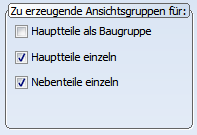
Beim Verlassen des Einstellungsfensters mit OK werden dann die Einzelteilzeichnungen erzeugt.
 weiter zu Schritt 4: Erstellen einer Montagezeichnung
weiter zu Schritt 4: Erstellen einer Montagezeichnung
 zurück zu Schritt 2: Positionieren und Speichern
zurück zu Schritt 2: Positionieren und Speichern

Voraussetzungen für ein reibungsloses Arbeiten (Zeichn.verw.) • Vorplanung des Konstruktionsverlaufes (Zeichn.verw.) • Funktionsübersicht (Zeichn.verw.)
